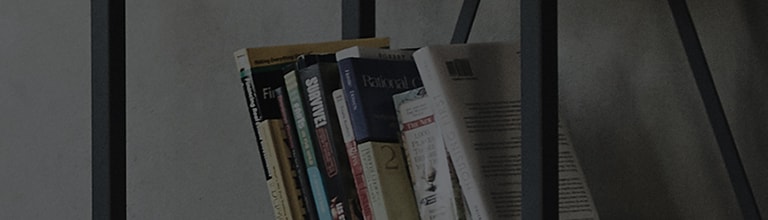Nemôžete nastaviť rozlíšenie 4K na monitore, ktorý má podporovať 4K?
Rozlíšenie 4K zvyšuje rýchlosť ponorenia používateľa s jasným obrazom a vysokým rozlíšením (3840 x 2160).
Ak chcete vyjadriť rozlíšenie 4K na monitore, musíte sa uistiť, že grafická karta vášho počítača podporuje rozlíšenie 4K a
pri pripájaní počítača k monitoru použite kábel podporujúci 4K/60Hz.
Príčiny a príznaky
- Grafická karta počítača nepodporuje rozlíšenie 4K.
- Nepripojili ste ho pomocou kábla HDMI 2.0 alebo DP, ktorý podporuje 4K/60Hz.
- Pri pripájaní pomocou kábla HDMI 2.0 ste na monitore neaktivovali nastavenia Ultra HD Deep Color.
Ak nemôžete overiť, či váš kábel podporuje 4K/60Hz, opýtajte sa predajcu káblov.
Skúste to
Podporuje vaša grafická karta počítača rozlíšenie 4K?
➔ Skontrolujte špecifikácie grafickej karty pre váš počítač.
Prepojili ste počítač a monitor pomocou kábla, ktorý podporuje rozlíšenie 4K?
➔ Skontrolujte porty počítača a monitora a pri pripájaní počítača a monitora použite kábel HDMI 2.0 alebo DP, ktorý podporuje 4K/60Hz.
Aktivovali ste pri pripájaní k HDMI 2.0 nastavenie Ultra HD Deep Color na monitore?
➔ Pri pripájaní pomocou kábla HDMI 2.0 nastavte na monitore položku [Ultra HD Deep Color] na možnosť [Zapnuté].
Táto príručka bola vytvorená pre všetky modely, takže obrázky alebo obsah sa môžu líšiť od vášho produktu.